电脑开机如何更改密码 电脑的开机密码怎样修改
更新时间:2023-01-07 01:16:34作者:cblsl
对于小白用户来说,在入手新电脑之后,设置开机密码能够保证电脑的安全,就不会让其他人乱动自己的电脑了,不过也需要定期更换电脑的开机密码,可是很多用户都不知道如何更改,对此电脑开机如何更改密码呢?接下来小编就来告诉大家电脑开机更改密码设置方法。
具体方法:
1、进入电脑“搜索”功能搜索“账户”,打开“管理你的账户”,下图所示:
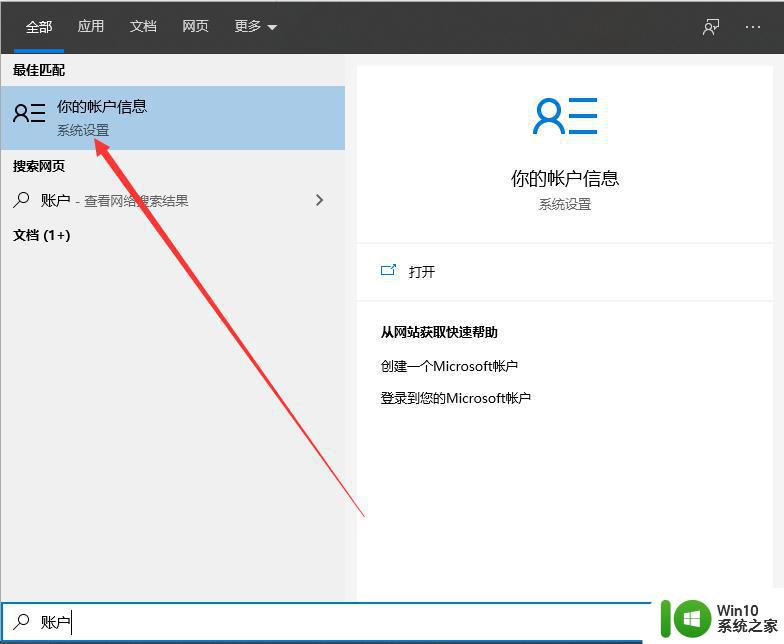
2、在出现的账户界面,左边列表栏找到“登陆选项”,点击选择。
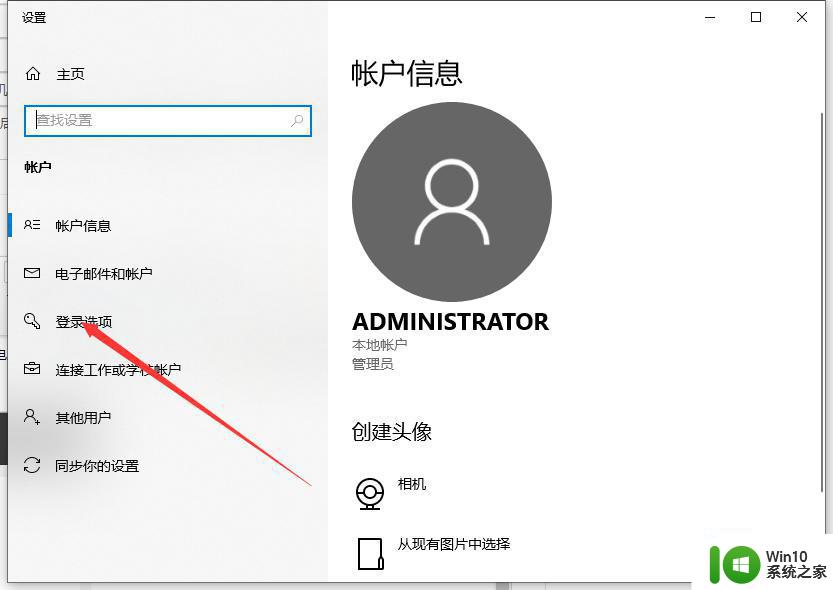
3、找到密码,选择点击更改的按钮。
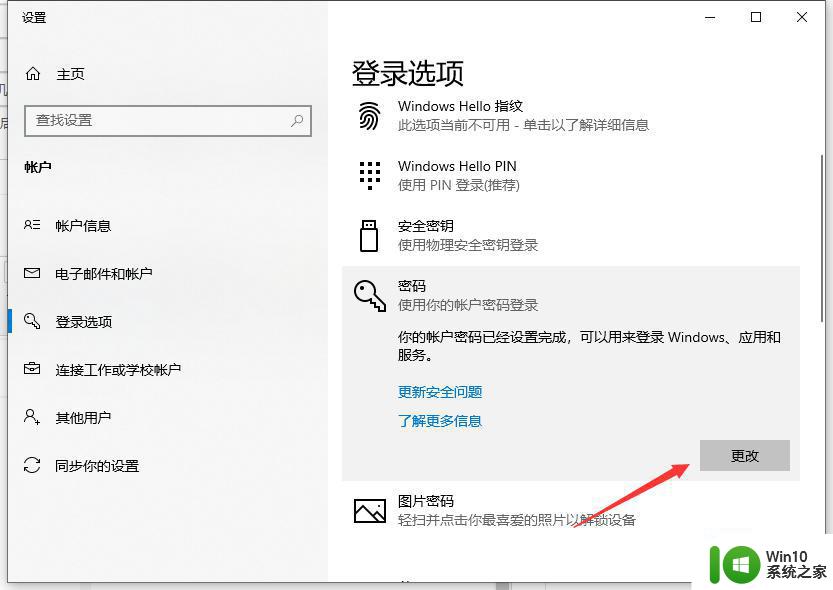
4、输入当前密码,接着下一步。
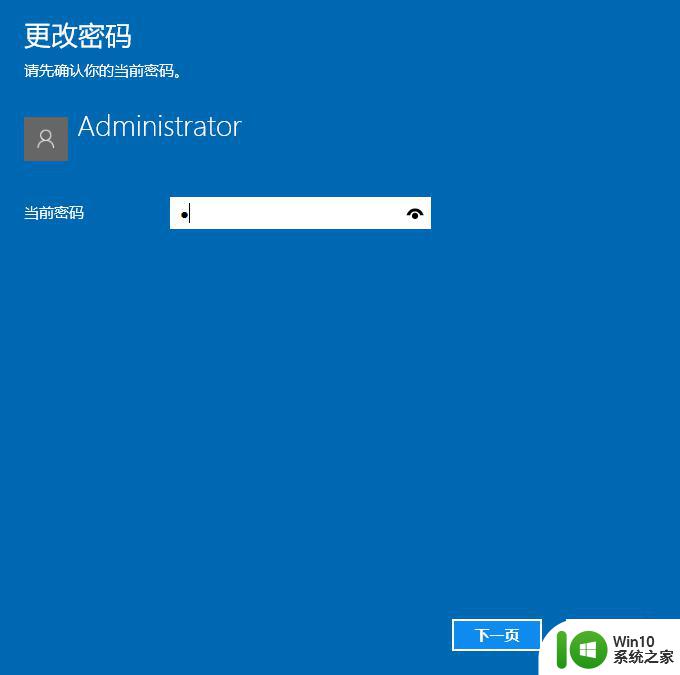
5、设置新的密码2遍,根据自己需求设置密码提示,完成确定即可。
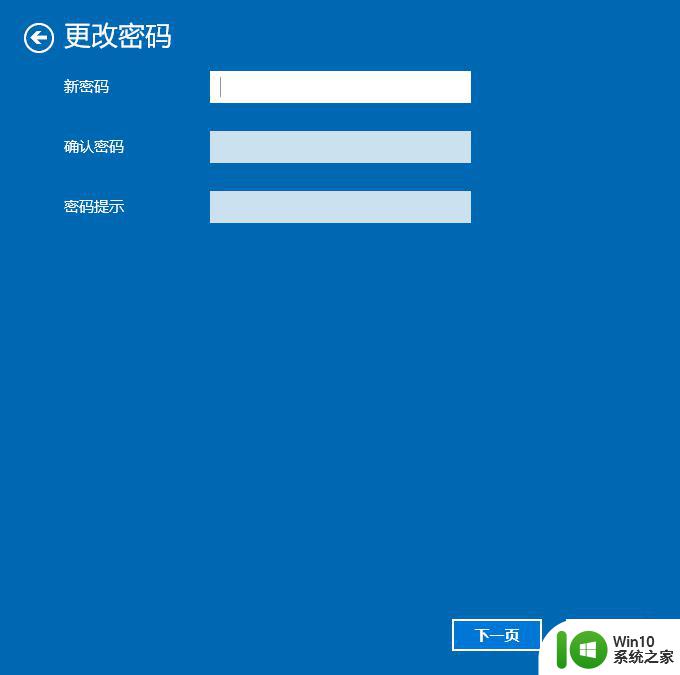
上述就是有关电脑开机更改密码设置方法全部内容了,还有不懂得用户就可以根据小编的方法来操作吧,希望能够帮助到大家。
电脑开机如何更改密码 电脑的开机密码怎样修改相关教程
- 如何改电脑密码开机密码 电脑开机密码修改步骤
- 如何更改苹果电脑开机密码 苹果电脑开机密码怎么改
- 电脑开机密码如何修改 更改电脑登录密码的步骤
- 怎样强制消除电脑的开机密码 如何绕过电脑开机密码
- 电脑怎样修改wifi密码 电脑wifi如何修改密码
- 电脑怎么更改登录密码 电脑如何修改屏幕锁定密码
- 苹果改开机密码 苹果手机开机密码修改教程
- 电脑如何加密码开机密码 怎样给电脑加密码
- 怎样给台式电脑设置密码 台式电脑如何设置开机密码
- 电脑上怎么重新设置开机密码 如何重置电脑开机密码
- 电脑密码忘了怎么开机 电脑密码忘了如何开机
- 破解电脑开机密码的方法 电脑开机密码忘了怎么办
- U盘装机提示Error 15:File Not Found怎么解决 U盘装机Error 15怎么解决
- 无线网络手机能连上电脑连不上怎么办 无线网络手机连接电脑失败怎么解决
- 酷我音乐电脑版怎么取消边听歌变缓存 酷我音乐电脑版取消边听歌功能步骤
- 设置电脑ip提示出现了一个意外怎么解决 电脑IP设置出现意外怎么办
电脑教程推荐
- 1 w8系统运行程序提示msg:xxxx.exe–无法找到入口的解决方法 w8系统无法找到入口程序解决方法
- 2 雷电模拟器游戏中心打不开一直加载中怎么解决 雷电模拟器游戏中心无法打开怎么办
- 3 如何使用disk genius调整分区大小c盘 Disk Genius如何调整C盘分区大小
- 4 清除xp系统操作记录保护隐私安全的方法 如何清除Windows XP系统中的操作记录以保护隐私安全
- 5 u盘需要提供管理员权限才能复制到文件夹怎么办 u盘复制文件夹需要管理员权限
- 6 华硕P8H61-M PLUS主板bios设置u盘启动的步骤图解 华硕P8H61-M PLUS主板bios设置u盘启动方法步骤图解
- 7 无法打开这个应用请与你的系统管理员联系怎么办 应用打不开怎么处理
- 8 华擎主板设置bios的方法 华擎主板bios设置教程
- 9 笔记本无法正常启动您的电脑oxc0000001修复方法 笔记本电脑启动错误oxc0000001解决方法
- 10 U盘盘符不显示时打开U盘的技巧 U盘插入电脑后没反应怎么办
win10系统推荐
- 1 番茄家园ghost win10 32位旗舰破解版v2023.12
- 2 索尼笔记本ghost win10 64位原版正式版v2023.12
- 3 系统之家ghost win10 64位u盘家庭版v2023.12
- 4 电脑公司ghost win10 64位官方破解版v2023.12
- 5 系统之家windows10 64位原版安装版v2023.12
- 6 深度技术ghost win10 64位极速稳定版v2023.12
- 7 雨林木风ghost win10 64位专业旗舰版v2023.12
- 8 电脑公司ghost win10 32位正式装机版v2023.12
- 9 系统之家ghost win10 64位专业版原版下载v2023.12
- 10 深度技术ghost win10 32位最新旗舰版v2023.11